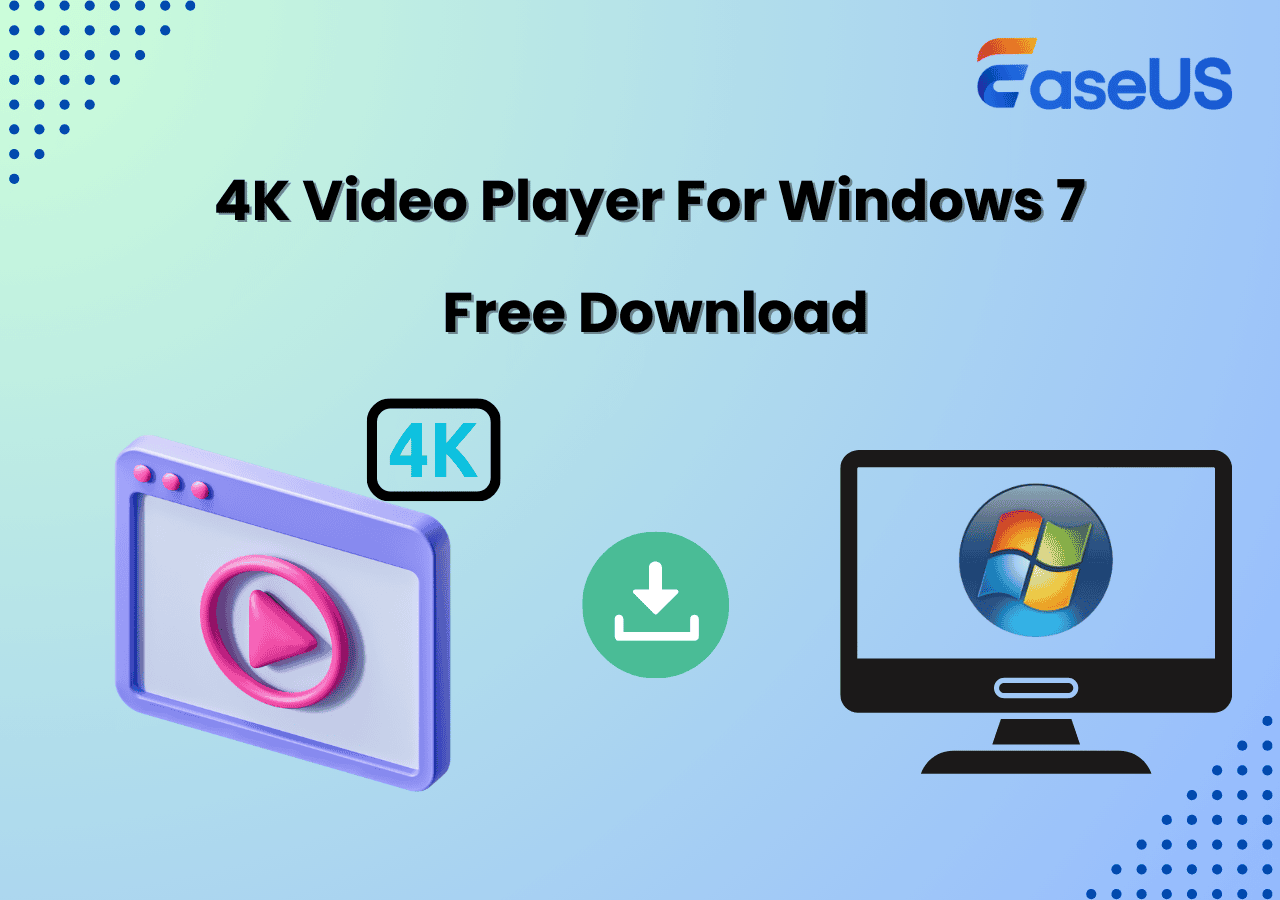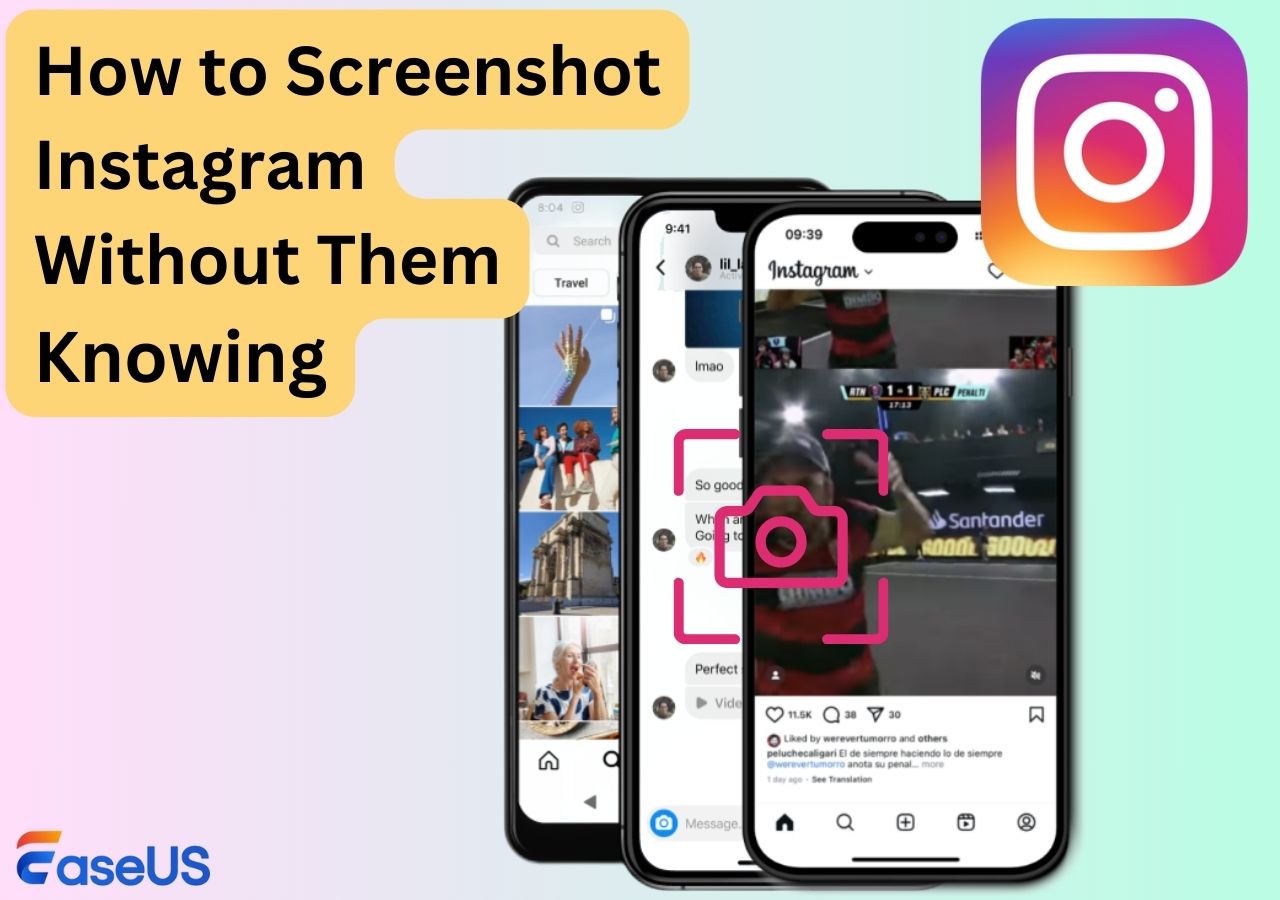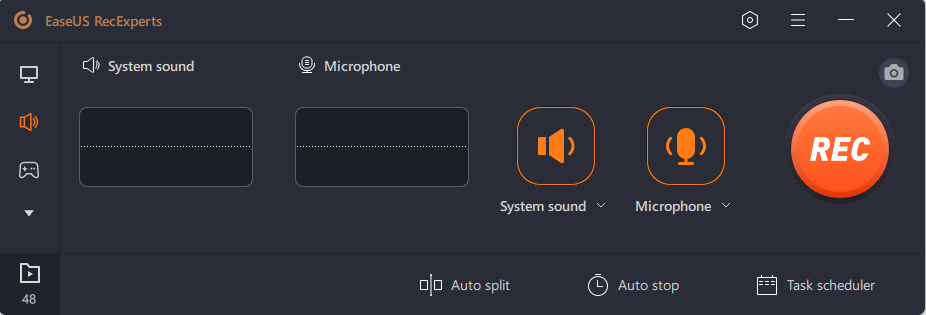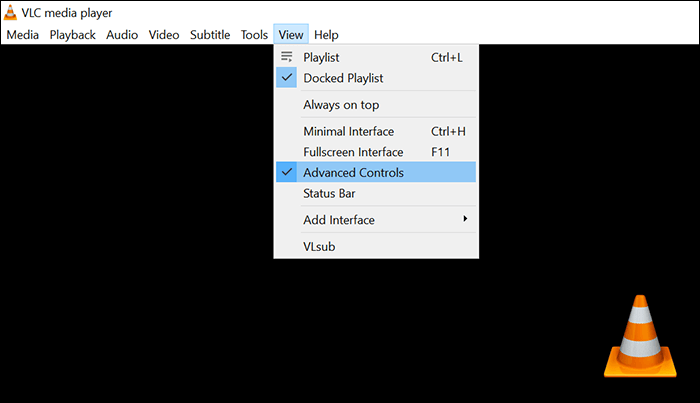-
![]()
Jacinta
"Obrigada por ler meus artigos. Espero que meus artigos possam ajudá-lo a resolver seus problemas de forma fácil e eficaz."…Leia mais -
![]()
Rita
"Espero que minha experiência com tecnologia possa ajudá-lo a resolver a maioria dos problemas do seu Windows, Mac e smartphone."…Leia mais -
![]()
Leonardo
"Obrigado por ler meus artigos, queridos leitores. Sempre me dá uma grande sensação de realização quando meus escritos realmente ajudam. Espero que gostem de sua estadia no EaseUS e tenham um bom dia."…Leia mais
Índice da Página
0 Visualizações
O Crunchyroll está se tornando extremamente popular devido ao crescente número de fãs de anime. Seja Naruto, One Piece, Attack on Titans e muitos outros, essas séries de anime estão deixando as pessoas loucas por elas com histórias únicas e visuais fascinantes. E com os servidores Discord, você pode transmitir o Crunchyroll de qualquer lugar do mundo com seus amigos e familiares. Mas você sabe como transmitir o Crunchyroll no Discord ?
Se você está procurando saber como transmitir o Crunchyroll no Discord, você está no lugar certo. O método é bastante fácil, mas muitos parecem ficar confusos. Fornecemos um guia detalhado sobre como transmitir o Crunchyroll no Discord de seus computadores para outras pessoas.
Preparação antes de iniciar a transmissão do Crunchyroll no Discord
Antes de tentar transmitir o Crunchyroll no Discord, você precisa de alguns requisitos básicos para um streaming contínuo nos sites e no PC. Além disso, muitos usuários enfrentam problemas como a tela preta do Discord durante o compartilhamento de tela, portanto, esses requisitos mínimos ajudarão você a evitá-los e a ter streaming ininterrupto.
- 😎 O que preparar
- Você deve ter uma conta Discord e uma assinatura ativa do Crunchyroll
- Para usar o recurso de compartilhamento de tela no Discord, você deve comprar a assinatura Nitro. A versão Nitro do Discord custa US$ 9,99 por mês
- Como o Discord é um aplicativo multitarefa, ele consome mais recursos da CPU, portanto, certifique-se de ter um PC bom o suficiente para lidar com o streaming ou desative recursos como aceleração de hardware para obter desempenho ideal sem interrupções.
- Para evitar problemas de streaming do Discord sem som , certifique-se de ter um driver de placa gráfica atualizado ou mais recente
Quando tudo estiver pronto, vamos conferir o tutorial detalhado para transmitir seus vídeos favoritos do Crunchyroll usando o Discord!
Se esta postagem for útil, não se esqueça de compartilhá-la nas plataformas sociais!
Guia passo a passo para transmitir Crunchyroll no Discord
Para transmitir o Crunchyroll no Discord, você precisa ter as permissões necessárias do Discord e do Crunchyroll:
✅Use a versão gratuita do Crunchyroll
👀Observação: a transmissão ao vivo de qualquer conteúdo criptografado online de qualquer site ou aplicativo que envolva uma assinatura não é recomendada por motivos de direitos autorais.
Agora, vamos entrar no guia sobre como transmitir o Crunchyroll no Discord:
Passo 1. Certifique-se de ter aplicativos e contas Discord e Crunchyroll. Caso não tenha, visite os sites ou baixe o aplicativo, forneça seus dados e crie sua conta.
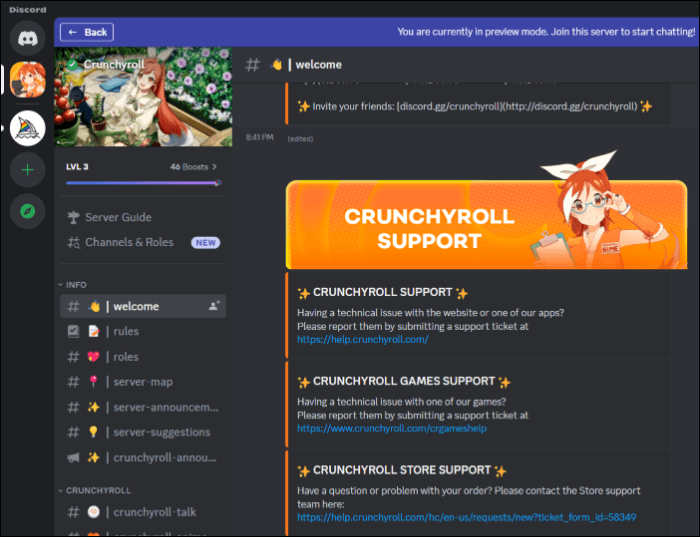
Passo 2. Agora, abra sua conta Crunchyroll, abra o programa de anime que deseja transmitir e pause-o para não perder nada.

Etapa 3. Abra o aplicativo Discord. Agora, há duas coisas: você pode ingressar em um servidor existente ou criar seu servidor. Crie seu servidor, se quiser privacidade ao transmitir com pessoas próximas.
Passo 4. Após ingressar no servidor, abra-o e selecione o canal de voz para o qual deseja transmitir. Você pode localizar os canais de voz na barra lateral do Discord.

Etapa 5. No canal de voz, clique na opção “Tela” no canto inferior esquerdo. Assim como discutido acima, você pode compartilhar a tela apenas com a assinatura Nitro do Discord.

Etapa 6. Conceda permissões, se solicitado. Agora, selecione o site da Crunchyroll para compartilhar a tela.

Passo 7. Agora, clique em “Go Live” na parte inferior. É isso. Você terminou. Agora você está transmitindo o Crunchyroll no Discord.
- Dica
- Agora que você está transmitindo o Crunchyroll no Discord, curta os programas de anime com sua família ou amigos e compartilhe o link do servidor. Eles podem entrar usando o link do servidor e todos vocês podem assistir e conversar com eles.
⭐⭐⭐⭐Guias semelhantes:
Como transmitir Hulu no Discord Como transmitir Netflix no Discord Como transmitir Disney Plus no DiscordComo gravar tela da Netflix
Dica bônus: como gravar a tela do Crunchyroll
Se você possui uma conta Crunchyroll e deseja transmitir anime com a conta premium, isso não é possível devido a questões de direitos autorais. Mas e se você puder gravar os vídeos com um gravador de tela e compartilhá-los com os amigos sem problemas? Parece ótimo, certo? EaseUS RecExperts é um software profissional de gravação de tela capaz de gravar conteúdo de vídeo criptografado de várias plataformas OTT com alta qualidade.
Este software oferece excelentes opções de gravação de tela para capturar sua tela em alta definição. Com este aplicativo, você pode gravar tela inteira, uma região selecionada, tela múltipla e muito mais. O aplicativo permite refinar suas gravações de vídeo com um editor e cortador de vídeo integrado. Você pode baixar facilmente os vídeos em vários formatos de saída e compartilhá-los com seus amigos.
Etapas para gravar a tela do Crunchyroll usando EaseUS RecExperts:
Passo 1. Inicie o EaseUS RecExperts e clique no triângulo para baixo para encontrar o botão “Modo Avançado” que se parece com uma pequena TV no painel esquerdo.

Passo 2. Selecione gravar a webcam, o som do sistema ou o microfone. Você pode ver sites de streaming populares nesta interface, incluindo YouTube, Netflix, Vimeo, Amazon Prime, Disney, Hulu, etc. Em seguida, clique em um site e você será direcionado ao site oficial.

Passo 3. Volte para EaseUS RecExperts e clique em “REC” para prosseguir. A gravação começará após uma contagem regressiva de 3 segundos. Você pode ver uma barra de tarefas na tela. Escolha o botão correspondente para pausar ou parar a gravação.

Passo 4. Quando a gravação terminar, você será levado à interface de visualização onde poderá visualizar e editar os vídeos gravados. Aqui você pode editar, fazer capturas de tela da gravação ou ajustar o volume e a velocidade de reprodução conforme desejar.

Palavras Finais
Estar com a família e se divertir assistindo filmes e animes traz alegria. Com programas como Discord e Crunchyroll, você pode transmitir animes online e criar salas para assisti-los de qualquer lugar. Então, este post detalha como transmitir o Crunchyroll no Discord. E para evitar motivos de direitos autorais, você pode gravar seus vídeos Crunchyroll com EaseUS RecExperts e compartilhá-los com seus amigos e familiares. Espero que ajude.
Perguntas frequentes sobre como transmitir o Crunchyroll no Discord
Aqui estão algumas das perguntas frequentes mais frequentes sobre como transmitir o Crunchyroll no Discord. Se você tiver dúvidas semelhantes, espero que isso o ajude.
1. Como faço para ignorar a tela preta no stream do Discord?
Existem alguns motivos pelos quais uma tela preta aparece enquanto você transmite no Discord. O culpado mais comum é o seu navegador de Internet ou Discord consumindo muitos recursos da CPU. Portanto, para contornar a tela preta, você pode desabilitar a aceleração de hardware nas configurações do seu navegador. Se isso não funcionar, tente limpar o cache e os dados do navegador.
2. Por que o Crunchyroll mostra uma tela preta quando faço streaming?
Se o seu Crunchyroll mostrar uma tela preta durante a transmissão, provavelmente o navegador Chrome ou problemas na placa gráfica causam isso e, em alguns casos, pode ser devido a problemas de Internet, bugs e falhas. Para resolver isso, tente desabilitar a aceleração de hardware e atualizar as unidades da placa gráfica. Se não funcionarem, tente limpar o cache e os dados do navegador.
3. O Discord detecta o Crunchyroll?
Embora o Crunchyroll seja uma solução ideal para transmitir animes com seus amigos e familiares, os problemas de direitos autorais vêm com a assinatura paga. Você pode transmitir a versão gratuita com o Discord, mas para a versão paga, o Discord detecta a versão paga do Crunchyroll e pede o pagamento da assinatura para membros não autorizados.
EaseUS RecExperts

um clique para gravar tudo na tela!
sem limite de tempo sem marca d’água
Iniciar a Gravação